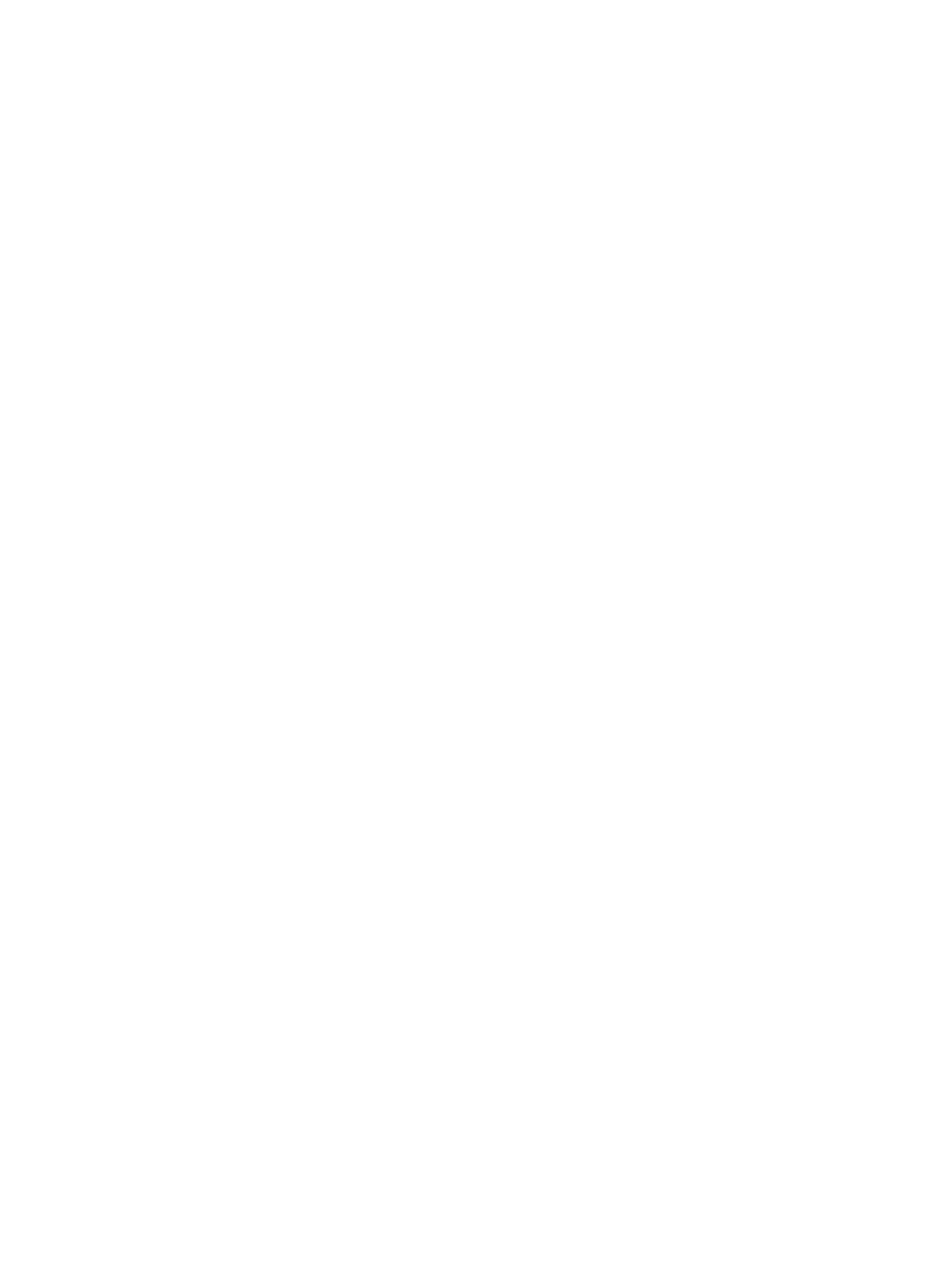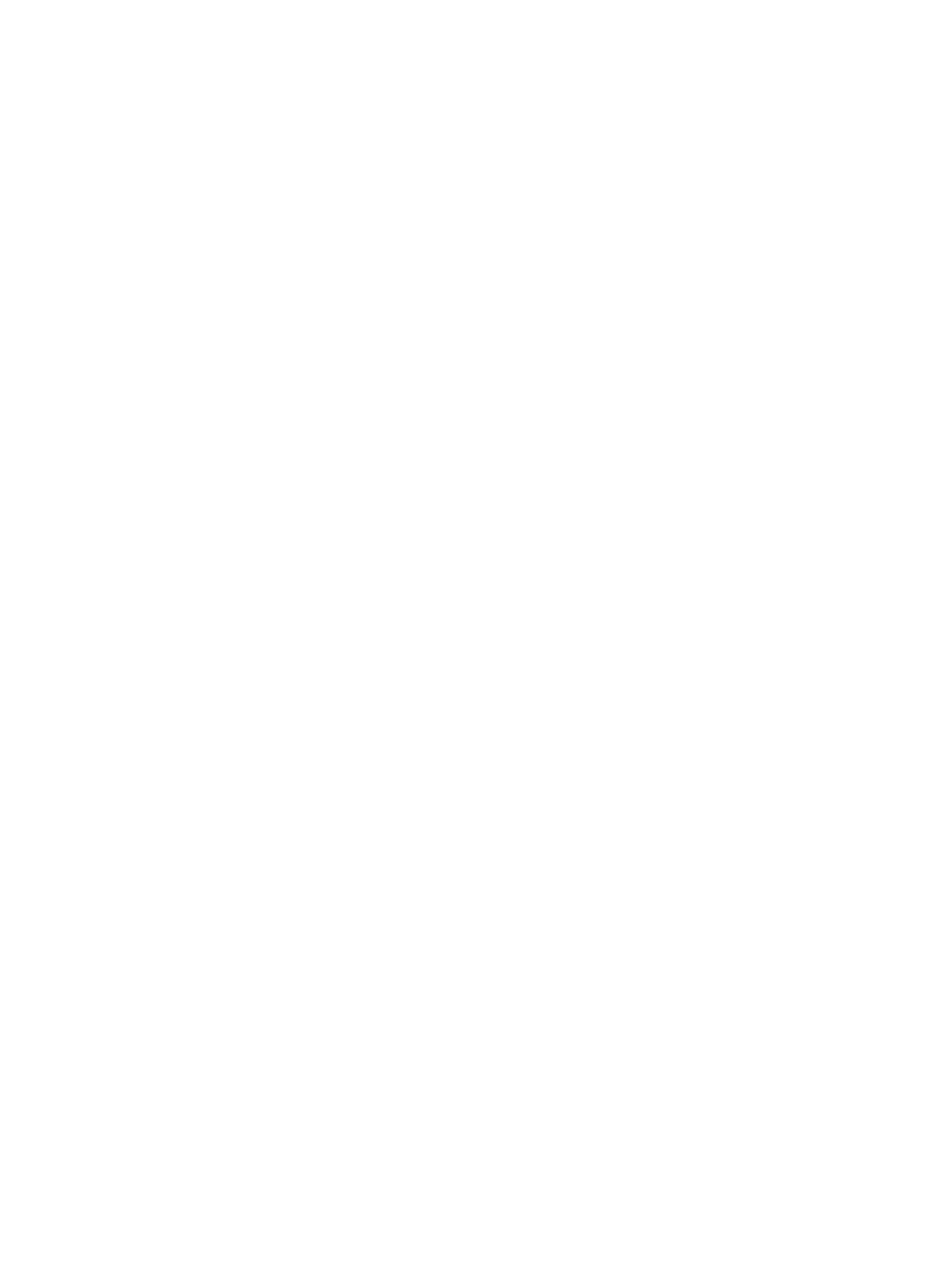
Önen des eingebetteten Webservers ........................................................................................... 106
Eingebetteter Webserver lässt sich nicht önen ........................................................................... 107
10 Beheben von Problemen ........................................................................................................................... 109
Papierstaus und Probleme mit der Papierzufuhr ............................................................................................. 109
Beseitigen eines Papierstaus .......................................................................................................... 109
Lesen der allgemeinen Anweisungen zum Beheben von Papierstaus in der Hilfe ...... 109
Freigeben des Patronenwagens ..................................................................................................... 114
Lesen der allgemeinen Anweisungen zum Freigeben des Patronenwagens .............. 115
Informationen zum Vermeiden von Papierstaus ............................................................................ 115
Beheben von Problemen bei der Papierzufuhr ............................................................................... 115
Probleme beim Drucken .................................................................................................................................... 116
Beheben von Problemen, wenn Seite nicht gedruckt wird (kein Druck möglich) .......................... 116
Lesen der allgemeinen Anweisungen in der Hilfe, wenn Druckprobleme auftreten
sollten ........................................................................................................................... 117
Beheben von Druckqualitätsproblemen ......................................................................................... 121
Lesen der allgemeinen Anweisungen in der Hilfe, um Druckqualitätsprobleme zu
lösen .............................................................................................................................. 121
Probleme beim Kopieren ................................................................................................................................... 125
Probleme beim Scannen .................................................................................................................................... 125
Probleme beim Faxen ........................................................................................................................................ 125
Ausführen eines Faxtests ................................................................................................................ 126
Vorgehensweise, wenn der Faxtest fehlschlägt ............................................................................. 126
Beheben von Problemen beim Faxen ............................................................................................. 130
Lesen der allgemeinen Anweisungen zum Beheben spezieller Faxprobleme ............................... 130
Auf der Anzeige wird immer die Meldung „Hörer abgen.“ angezeigt .......................... 130
Beim Senden und Empfangen von Faxnachrichten mit dem Drucker treten
Probleme auf ................................................................................................................ 130
Das Senden von Faxen mit dem Drucker ist nicht möglich, das Empfangen von
Faxen dagegen schon ................................................................................................... 132
Das Senden von Faxen mit dem Drucker ist nicht möglich, das Empfangen von
Faxen dagegen schon ................................................................................................... 133
Faxtöne werden vom Anrufbeantworter aufgezeichnet ............................................. 133
Es werden keine Faxe auf dem Computer empfangen (HP Digitales Fax) ................... 134
Probleme mit Netzwerk und Verbindungen ...................................................................................................... 134
Fehlerbehebung bei Wireless-Verbindungen ................................................................................. 134
Suchen der Netzwerkeinstellungen für Wireless-Verbindungen ................................................... 135
Beheben von Problemen bei Verbindungen über Wi-Fi Direct ....................................................... 135
Beheben von Problemen bei Ethernet-Verbindungen .................................................................... 136
Probleme mit der Druckerhardware .................................................................................................................. 136
So erhalten Sie Hilfe über das Bedienfeld des Druckers ................................................................................... 137
DEWW ix